ERPNext Vận chuyển
ERPNext Vận chuyển
Được giới thiệu trong phiên bản 13
Ứng dụng ERPNext Shipping giúp bạn so sánh giá vận chuyển do nhiều nhà cung cấp dịch vụ cung cấp, tạo nhãn và theo dõi trạng thái lô hàng của bạn.
Tích hợp với các nhà cung cấp dịch vụ sau:
Để tận dụng các tính năng này, ứng dụng ERPNext Shipping sẽ phải được cài đặt trên trang web của bạn. Bạn có thể tận dụng ứng dụng trên GitHub , trên Frappe Cloud Marketplace hoặc bạn có thể liên hệ với nền tảng lưu trữ của mình.
Để ứng dụng hoạt động trơn tru, bạn sẽ phải tạo khóa API từ ít nhất một trong các nền tảng được liệt kê ở trên. Đây là hướng dẫn để thiết lập chúng:
Đăng ký trên Packlink PRO .
Làm theo các bước sau để tạo Khóa API .
Tìm kiếm Packlink trong thanh awesomebar.
Thêm Khóa API vào Packlink DocType, chọn trường 'Đã bật'.
Tiết kiệm.

Đăng ký trên Sendcloud .
Làm theo các bước sau để tạo Khóa công khai và Khóa bí mật .
Tìm kiếm SendCloud trên thanh awesomebar.
Thêm Khóa công khai vào trường 'Khóa API' và Khóa bí mật trong trường 'Bí mật API' của Loại tài liệu SendCloud.
Đánh dấu vào trường Đã bật .
Tiết kiệm.

Đăng ký trên LetMeShip .
Làm theo các bước sau để tạo ID API và Mật khẩu API .
Tìm kiếm LetMeShip trên thanh awesomebar.
Thêm ID API và Mật khẩu API vào LetMeShip DocType. Đánh dấu vào trường Đã bật .
Tiết kiệm.

Sau khi một Lô hàng được gửi, nếu ứng dụng được cài đặt, nút Tìm nạp Phí vận chuyển sẽ xuất hiện. Khi nhấp vào, bạn sẽ nhận được danh sách các dịch vụ cùng với các nhà cung cấp dịch vụ và mức giá của họ.

Bạn cũng có thể thêm các dịch vụ được sử dụng thường xuyên vào Dịch vụ ưa thích của mình bằng cách sử dụng Loại dịch vụ bưu kiện :
Giả sử dịch vụ được đánh dấu là dịch vụ được sử dụng thường xuyên của chúng tôi, hãy để chúng tôi thêm dịch vụ đó vào Dịch vụ ưa thích của chúng tôi
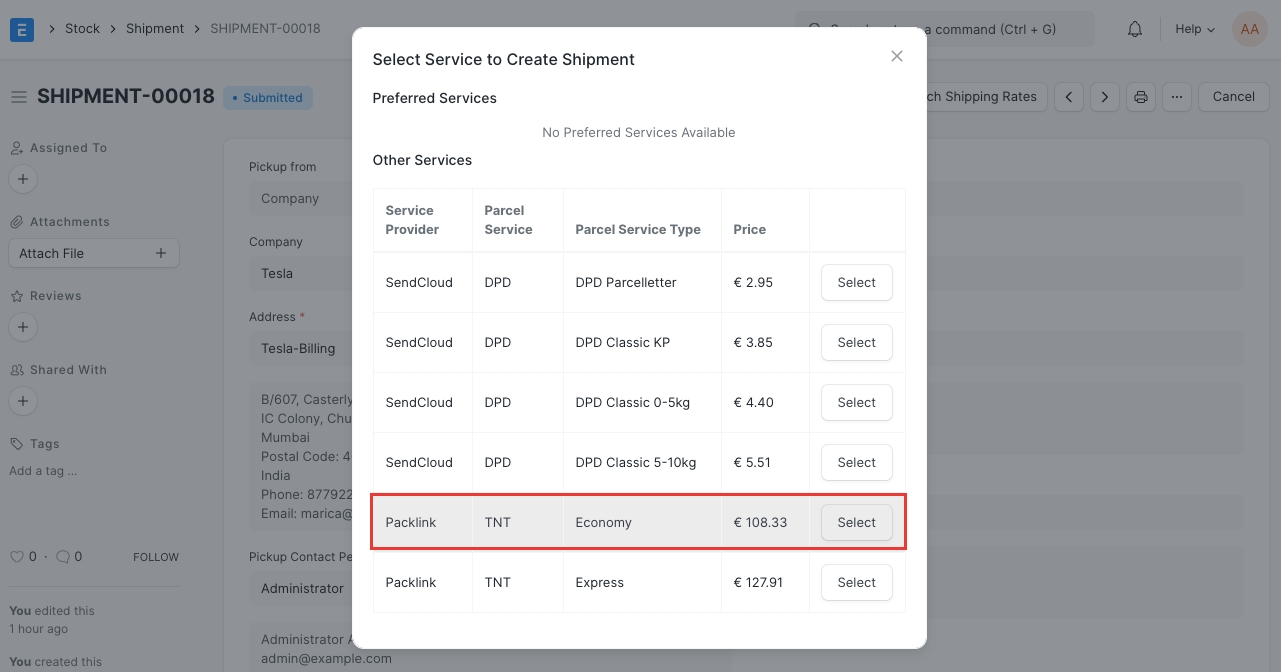
Dịch vụ làm nổi bật Chuyển đến Loại dịch vụ bưu kiện > Mới . Tạo một Dịch vụ Bưu kiện mới . Trong trường hợp của chúng tôi, đó là 'TNT'.
Thêm loại dịch vụ bưu kiện . Trong trường hợp của chúng tôi, nó sẽ là 'Kinh tế'.
Thêm 'Kinh tế' vào bảng Bí danh Loại Dịch vụ Bưu kiện .
Thêm mô tả (tùy chọn).
Bật trường Hiển thị trong Danh sách Dịch vụ Ưu tiên . Tiết kiệm.
Bây giờ khi bạn nhấp vào nút Tìm nạp Phí vận chuyển , bạn sẽ luôn thấy dịch vụ được đánh dấu trước đó trong Dịch vụ ưa thích .

Sau khi so sánh tỷ giá, bạn có thể tiếp tục với bất kỳ dịch vụ nào bằng cách nhấp vào Chọn đối với hàng dịch vụ thích hợp. Khi nhấp chuột, một Lô hàng được tạo tự động trên nền tảng của nhà cung cấp dịch vụ của bạn.
Bạn sẽ nhận thấy rằng phần Thông tin Lô hàng được cập nhật tự động, dựa trên Lô hàng đã tạo.

Bạn cũng có thể tìm kiếm giao dịch của mình trên nền tảng của nhà cung cấp dịch vụ bằng cách sử dụng trường ID Lô hàng .

Để sử dụng nút In Nhãn Vận chuyển , ID Lô hàng phải được tạo trong hồ sơ hiện tại.

Sau đó, bạn có thể nhấp vào nó và tạo nhãn vận chuyển của mình.

Bạn cũng có thể theo dõi tình trạng lô hàng của mình bằng cách nhấp vào Xem > Theo dõi Trạng thái .
Lưu ý : Các nền tảng hiện được tích hợp có thể không phục vụ khu vực của bạn. Vui lòng truy cập các liên kết được đính kèm chống lại chúng để biết thêm.
Last updated